如何快速从 iCloud 恢复和还原联系人
在 iPhone 上存储通讯录非常方便。此外,Apple 还允许你将通讯录备份并同步到你的 iCloud 帐户。如果你丢失或删除了一些重要的联系人或电话号码,你可以 从iCloud恢复联系人 各种情况下的联系人恢复方法。本文介绍了一些行之有效的方法,并演示了每种方法的工作流程。这样您就可以在 iOS 设备或电脑上恢复丢失的联系人。
页面内容:
第 1 部分:如何从 iCloud 还原联系人
即使您的 iPhone 目前不在手中,您也可以从 iCloud 恢复联系人。您可以访问 iCloud 网站,从正确的备份中恢复您的联系人。此方法需要 iCloud 备份和网络浏览器。此外,您的 iPhone 和电脑都应该连接到互联网。
步骤 1。 在网络浏览器中访问 www.icloud.com,然后使用您的 Apple ID 和密码登录 iCloud。
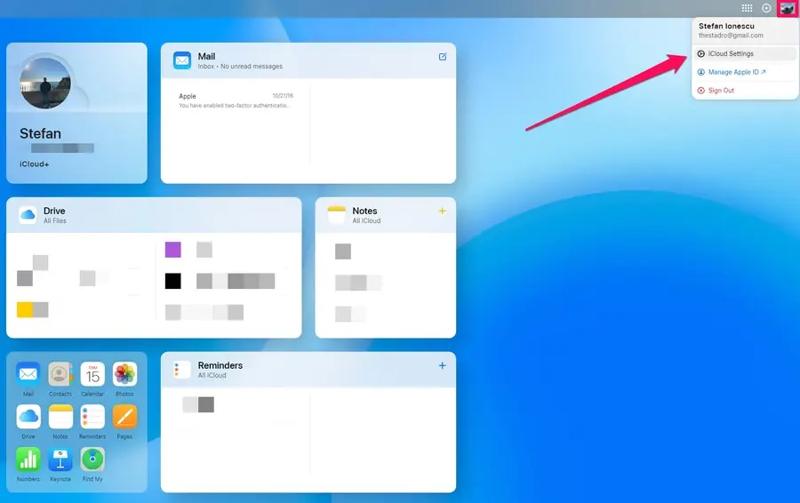
提示: 如果启用了 2FA,您需要提供屏幕上显示的验证码。
步骤 2。 点击 苹果启动器 按钮并选择 数据恢复.
步骤 3。 转移到 恢复联系人 选项卡并选择可以按日期恢复的联系人。
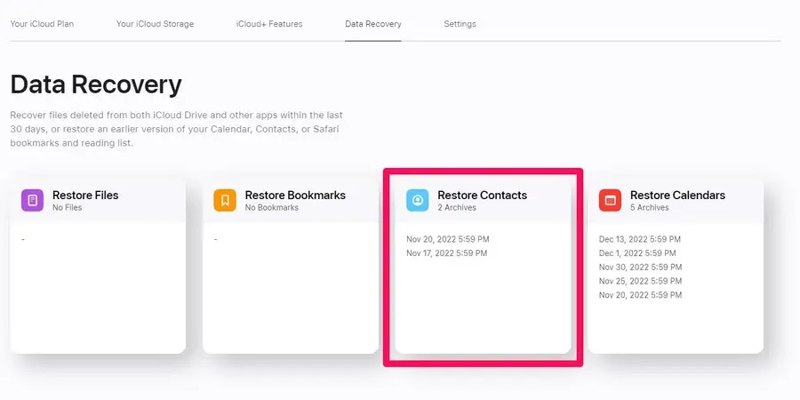
步骤 4。 点击 恢复 正确档案上的按钮。
步骤 5。 命中的 恢复 在确认对话框中再次单击按钮。
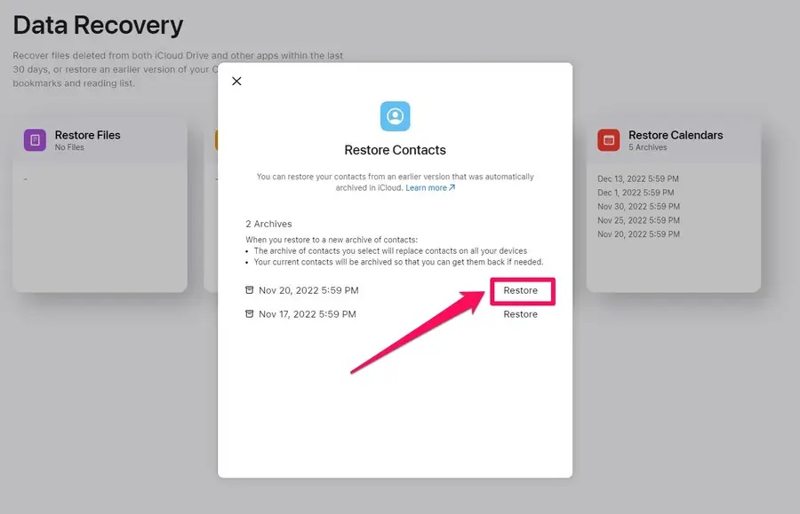
步骤 6。 等待该过程完成,联系人将从 iCloud 检索到与同一 Apple ID 关联的 iPhone。
第 2 部分:如何在 iPhone 上还原 iCloud 联系人
从 iCloud 恢复联系人最简单的方法是在 iPhone 上操作。前提条件是,您已在 iPhone 上登录 Apple 帐户,并已开启 iCloud 下的“通讯录”功能。此方法既可以保留现有联系人,又能从 iCloud 中恢复丢失的数据。
步骤 1。 运行 个人设置 应用程序在你的iPhone上。
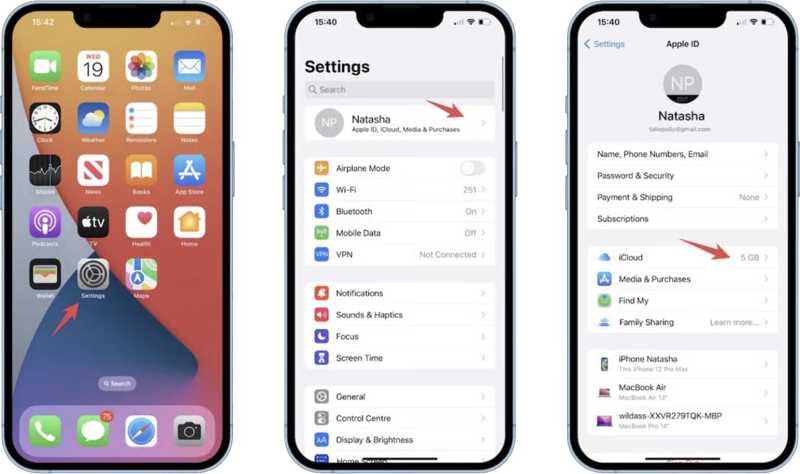
步骤 2。 点击您的个人资料并前往 iCloud的 标签。
步骤 3。 在下面 使用iCloud的应用 部分,关闭 联系方式 选项。
提示: 如果看不到“通讯录”,请点按 显示所有.
步骤 4。 出现提示时,选择“继续我的iPhone" 以防止删除现有联系人。
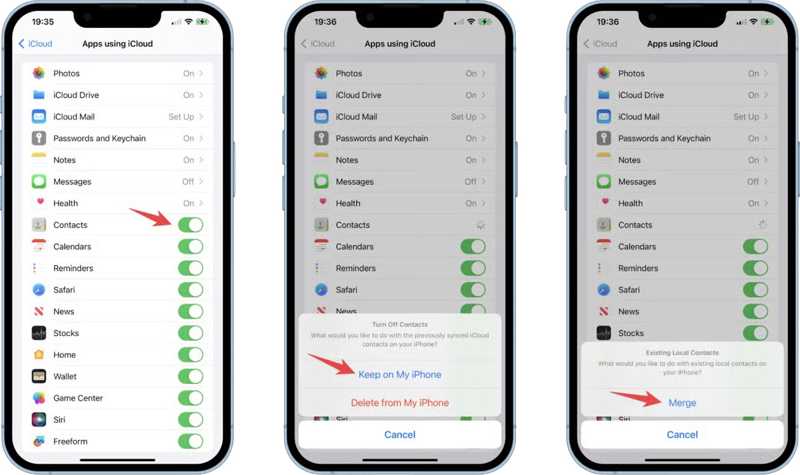
步骤 5。 几分钟后,打开 联系方式 选项。
步骤 6。 然后,选择 合并 在警告框上。
步骤 7。 返回主屏幕并打开 联系方式 应用程序。
步骤 8。 检查您的 iCloud 联系人是否出现在您的 iPhone 联系人列表中。
第 3 部分:如何从备份还原 iCloud 联系人
iCloud 备份包含大量数据,包括您的 iPhone 联系人。如果您有一部新 iPhone 或二手 iPhone,并希望从 iCloud 备份中检索联系人,此方法可以将 iCloud 备份中的所有数据恢复到您的设备。
步骤 1。 打开iPhone并打开 个人设置 应用程序。如果您使用的是新 iPhone,请直接跳至步骤 6。
步骤 2。 去 常规 标签并点击 转移或重置 iPhone or 重设.
步骤 3。 选择 抹掉所有内容和设置 并击中 继续.

步骤 4。 如果出现提示,请输入您的 iPhone 密码。
步骤 5。 敲打 擦除iPhone 确认行动。
提示: 如果已启用“查找我的 iPhone”,系统会要求您提供 Apple ID 密码才能退出帐户。然后,轻点 抹去 按钮。
步骤 6。 iPhone 重启后,按照屏幕上的说明设置您的设备。

步骤 7。 当你到达 传输您的应用程序和数据 屏幕,选择 从 iCloud 备份.
步骤 8。 使用您的Apple ID和密码登录iCloud。
步骤 9。 然后,根据日期选择合适的 iCloud 备份。
步骤 10。 保持 Wi-Fi 连接并等待进程条出现并完成。
步骤 11。 最后,完成 iPhone 的设置。
第4部分:如何在没有iCloud的情况下恢复iPhone联系人
iCloud 并非备份和恢复 iPhone 联系人的最佳方式。Apple 为每个帐户仅提供 5GB 的免费存储空间。此外,您需要稳定的网络连接才能从 iCloud 备份和恢复联系人。或者, Apeaksoft iOS数据备份和还原 可以将您的 iPhone 数据备份到您的计算机,并且无需 iCloud 即可恢复联系人。
备份和恢复 iPhone 联系人的最佳 iCloud 替代方案
- 快速将 iPhone 上的联系人备份到电脑。
- 确保 iPhone 联系人安全且加密。
- 无需恢复 iPhone 联系人 访问 iCloud 备份.
- 预览联系人并恢复特定项目。
- 支持最新版本的 iOS 和 iPadOS。

如何在没有 iCloud 的情况下备份和恢复 iPhone 联系人
步骤 1。 将 iPhone 连接到计算机
下载并安装最佳的 iPhone 联系人备份软件,并将其安装到您的电脑上。此外,Mac 版也提供。使用 Lightning 数据线将 iPhone 连接到电脑。启动软件后,它将自动检测您的设备。

步骤 2。 备份iPhone联系人
要创建 iPhone 联系人备份,请点击 iOS数据备份 按钮。如果您想加密联系人,请选择 加密备份 并留下密码。如果没有,请选择 标准备份。 点击 开始 按钮。然后,勾选 联系方式 在下面 留言和联系方式 标题。点击 下一页 并输入你的 iPhone 密码即可开始 备份您的联系人 到电脑。

步骤 3。 恢复联系人
当您需要恢复联系人时,点击 iOS数据还原 按钮。在列表中选择正确的备份,然后点击 立即观看。 选择 联系方式 并预览备份文件中的联系人。选择所需的项目,然后点击 恢复到设备。或者,您可以通过点击 恢复到PC.

结语
本指南解释了如何 从iCloud恢复联系人您可以阅读我们的指南,选择合适的方法,然后按照步骤恢复 iPhone 上丢失的联系人。Apeaksoft iOS 数据备份和恢复是恢复 iPhone 联系人的可靠替代方案。如果您对此主题还有其他疑问,请在本文下方留言。
相关文章
如何将联系人从 Android 移至 iPhone?如果您使用正确的方法,则非常轻松。阅读本文并尝试四种行之有效的方法。
如何在iPhone上恢复已删除的联系人?快来探索5种实用方法,轻松检索iPhone上已删除的电话号码!
本指南介绍了四种有效方法,帮助您将 iPhone 上的联系人备份到 iCloud、Gmail 和计算机。
想将 Facebook 联系人同步到 iPhone 吗?查看 6 种行之有效的方法,将联系人、图片等同步到 iPhone 17/16/15/14/13 等机型。

